

By Nathan E. Malpass, Last updated: October 21, 2019
iCloud è una piattaforma di archiviazione dati cloud offerta da Apple agli utenti dei suoi dispositivi. Il suo scopo principale è sincronizzare il contenuto (comprese le applicazioni e le foto) tra tutti i dispositivi Apple di un utente. Pertanto, grazie a questa funzionalità di sincronizzazione, un utente può accedere ai propri dati da qualsiasi dispositivo iOS sempre e ovunque.
Tutti i file multimediali catturati sui tuoi dispositivi iOS possono essere caricati su quello di iCloud. Noi possiamo visualizza le foto di iCloud online. Questo è possibile solo se attivi la sincronizzazione della "Libreria di foto iCloud" su tutti i dispositivi iOS in tuo possesso.
iCloud offre agli utenti 5GB spazio di archiviazione gratuito. Per avere più spazio di archiviazione, devi pagare un determinato importo. Oppure, potresti voler liberare più spazio eliminando i file non necessari e spostando quelli importanti su altre piattaforme di archiviazione (o dispositivi).
Una volta attivata l'opzione per iCloud Foto, ogni immagine e video catturati utilizzando il tuo dispositivo iOS (e aggiunti all'app Foto) da qualsiasi dispositivo iOS che possiedi, verrà spostato in una libreria e quindi caricato in quello di iCloud. Questo accade automaticamente e hai avuto accesso remoto ai tuoi file multimediali.
Poiché i tuoi file multimediali sono su iCloud, puoi facilmente visualizza le foto di iCloud online attraverso qualsiasi dispositivo tu voglia. In questa guida ti insegneremo come farlo. Ad esempio, ti insegneremo come visualizzare le foto di iCloud tramite il tuo iPad o iPhone.
Ti insegneremo anche come farlo su un dispositivo Android o un PC Windows. Ma prima, ti diremo come sfruttare meglio lo spazio di archiviazione di iCloud utilizzando uno strumento di trasferimento per spostare i tuoi file (comprese le tue foto) da una piattaforma all'altra. Iniziamo.
Liberare più spazio di archiviazione tramite il trasferimento telefonicoA: Come visualizzare le foto di iCloud online usando iPhone o iPadB: Visualizzazione delle foto di iCloud online utilizzando l'account iCloudC: Visualizza le foto di iCloud online usando i dispositivi AndroidD: Come vedere le foto di iCloud usando il tuo PC WindowsPer avvolgere tutto
Per liberare più spazio di archiviazione all'interno dei tuoi dispositivi iOS e, in definitiva, l'iCloud con cui i file si sincronizzano, devi usare Trasferimento telefonico FoneDog. Questo è uno strumento che ti consente di trasferire file tra dispositivi Android, iOS e computer.
Ecco i passaggi che dovresti seguire per usarlo:
Passaggio 01 - Scarica, installa e avvia FoneDog Phone Transfer sul tuo computer.
Passaggio 02: collegare il dispositivo iOS al computer tramite il cavo USB. Attendi fino a quando il software non riconosce il tuo dispositivo.
Passaggio 03: selezionare i tipi di dati che si desidera trasferire. In questo caso, selezioneremo Foto. Puoi anche selezionare altri tipi di dati.
Passaggio 04: seguire le istruzioni visualizzate per trasferire i dati da un dispositivo a un altro. In questo caso, potresti voler trasferire le tue foto dal tuo dispositivo iOS al tuo computer.
Passaggio 05: attendere il completamento dell'intero processo. Espelli in sicurezza il tuo dispositivo iOS dal computer.
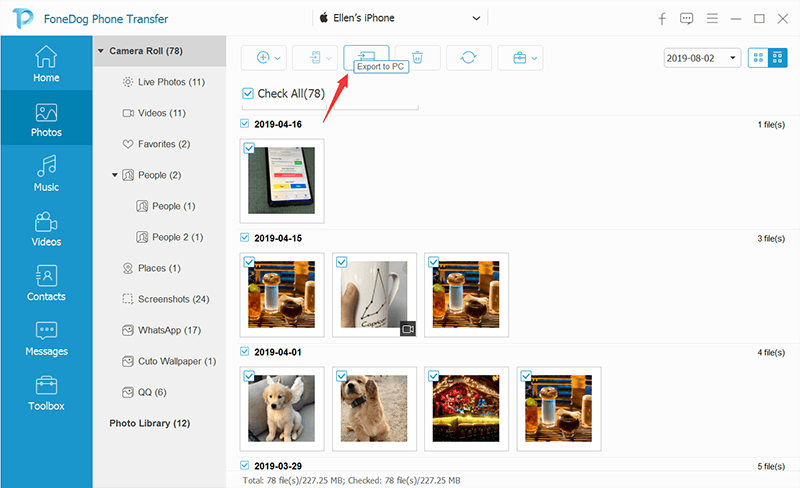
Per visualizzare le foto di iCloud, devi assicurarti che sia attivato sul tuo iPhone o iPad. Ovviamente, devi avere il tuo dispositivo iOS connesso a Internet. Ecco i passaggi che dovresti seguire per visualizzare le tue foto iCloud online usando i suddetti dispositivi iOS:
Passaggio 01: connettiti a una rete Wi-Fi e attiva le foto di iCloud sul tuo iPhone o iPad.
Passaggio 02: visita l'applicazione Foto.
Passaggio 03: nella parte inferiore dell'interfaccia, selezionare Foto.
Passaggio 04: scegli la scheda per gli album per visualizzarli tutti, incluso il contenuto multimediale al suo interno.
Passaggio 05 - Dopo aver abilitato iCloud Photos, verrà visualizzato un album con l'etichetta "Tutte le foto". Questo verrà visualizzato al posto del contenuto dell'album "Rullino fotografico".
Passaggio 06: ora puoi visualizzare in anteprima le foto in iCloud sul tuo iPhone o iPad.
Assicurati di aver attivato iCloud Photo Library nei tuoi dispositivi iOS. In questo modo, tutte le foto vengono sincronizzate automaticamente con quella di iCloud. Ecco come utilizzare un browser Web per visualizza le foto di iCloud online:
Passaggio 01: avviare un browser Web.
Passaggio 02 - Visita iCloud.com.
Passaggio 03: inserisci l'ID Apple e la password corrispondente.
Passaggio 04: aprire l'icona per Foto.
Passaggio 05 - Visualizza tutte le immagini salvate nel tuo account iCloud. 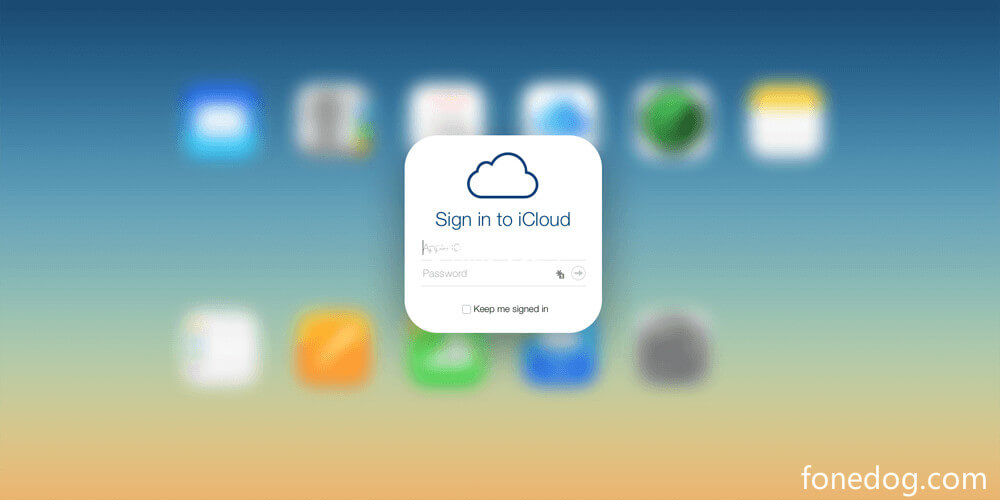
Ecco i passaggi su come farlo:
Passaggio 01: avvia Chrome o qualsiasi altro browser Web utilizzando il tuo dispositivo Android.
Passaggio 02 - Visita iCloud.com.
Passaggio 03: premere il pulsante Impostazioni che appare come tre punti all'interno del browser.
Passaggio 04 - Scegli "Sito desktop"
Passaggio 05: inserisci l'ID Apple e la password.
Passaggio 06 - Visita la sezione per le foto per visualizza le foto di iCloud online.
Ci sono due modi diversi per farlo. Il primo è utilizzando un browser web. Il secondo sarebbe usare l'applicazione iCloud per PC Windows. Ecco i passaggi che dovresti seguire per visualizzare le foto di iCloud online usando il tuo PC Windows sull'app speciale:
Passaggio 01 - Scarica e installa iCloud per Windows. Riavvia il computer in seguito.
Step 02: apri l'app sul tuo PC.
Passaggio 03 - Accedi utilizzando il tuo ID Apple e la password corrispondente.
Passaggio 04 - Premi “Opzioni”. Si trova proprio accanto a quello di Foto.
Passaggio 05: seleziona la casella "Libreria foto iCloud".
Passaggio 06: seleziona la casella "Scarica nuove foto e video sul mio PC".
Passaggio 07: premere Fine, quindi Applica.
Passaggio 08: aprire un esploratore di file all'interno del computer. Trova la posizione della cartella che contiene le foto scaricate. Questo può essere visto nella sezione "Scarica nuove foto e video sul mio PC" in precedenza.
Passaggio 09: premere la cartella per i download per visualizzare le foto di iCloud.
In questa guida ti abbiamo insegnato come visualizzare le foto di iCloud online. Può essere fatto utilizzando iPad, browser Web, dispositivi Android e persino PC Windows. Infine, ti consigliamo di liberare più spazio di archiviazione all'interno del tuo account iCloud, è consigliabile utilizzare FoneDog Phone Transfer per spostare i file dai tuoi dispositivi iOS su un'altra piattaforma di archiviazione.
E tu? Come vedi le tue foto di iCloud? Qual è il tuo metodo preferito per farlo online? Facci sapere nella sezione commenti qui sotto.
Scrivi un Commento
Commento
FoneDog Phone Transfer
Trasferisci facilmente i dati tra iOS, Android e computer. Trasferisci ed esegui il backup di messaggi, foto, contatti, video e musica sul computer senza alcuna perdita.
Scarica GratisArticoli Popolari
/
INTERESSANTENOIOSO
/
SEMPLICEDIFFICILE
Grazie! Ecco le tue scelte:
Excellent
Rating: 4.8 / 5 (Basato su 98 rating)